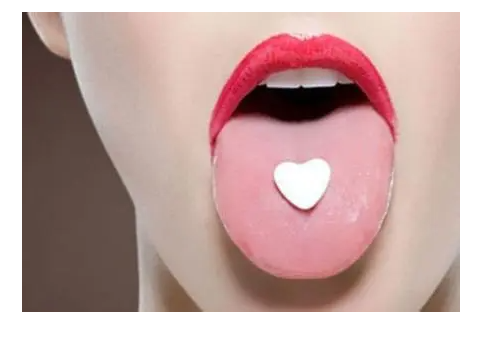如何在AutoCAD2016中添加文字?AutoCAD已经演示了图形、渲染工具、强大的绘图和3D打印功能,可以在各种操作系统支持的微机和工作站上完美运行。当我们用AutoCAD画图时,
将增加一些文字来解释附图中的一些重要内容。CAD中有两种字符,一种是多行,一种是单行。那么,AutoCAD2016如何添加多行文字和单行文字呢?让我们和边肖一起来看看吧。
方法步骤:
单行文本
顾名思义,单行文本,一个单行文本只有一行,可以一次写多行,但是每行都是一个独立的文本对象。单行文字输入和编辑比较简单,常见的文字有简单的文字注释、图片框标题栏、表格文字等。
1.单击命令面板或工具栏中的单行文本按钮,或输入DT并按enter键启动单行文本功能。
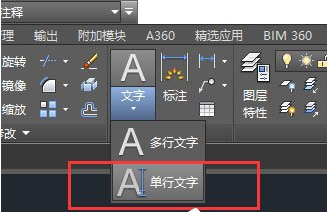
创建单行文本时,注意命令行的提示,因为单行文本会提示指定位置、字高、旋转角度等。并且需要按照提示操作,所以执行完命令后不能直接输入文字。
执行该命令后,命令行将提示:指定文字的起点或[对齐(J)/样式(S)]:
这告诉我们,我们可以指定文本的起点,或者输入参数来设置文本的对齐方式和样式。让我们忽略后面的选项,直接开始创建文本。
2.单击图中的文本以确定文本的起点。
此时,命令行提示:指定《2.5000》的高度:
这告诉我们文本的默认高度是2.5。如果要修改文字高度,可以直接输入高度,也可以在图中取两点来确定文字高度。
3.输入并使用默认文本高度。
命令提示:指定文字《0》的旋转角度:
一般情况下,文字不需要旋转,可以直接输入。如果文字有一定的倾斜角度,可以输入文字的旋转角度,或者在图形中拾取两点来确定文字的旋转角度。
4、按回车键,这一次我们看到光标回到了我们刚才在图上指定的文本的起点,如下图所示。
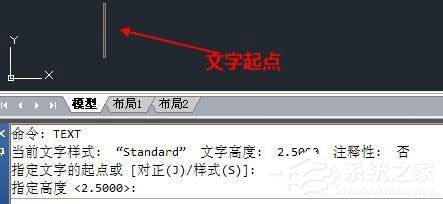
此时,您可以输入文本。
5.输入英文“文本”后,按空格键换行,如下图所示。

6.再次输入中文“字符”,在屏幕其他位置点击鼠标,如下图所示。
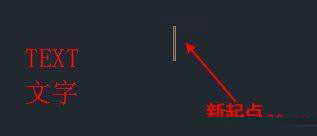
在某些版本的CAD中,输入中文后会出现下图所示的现象。
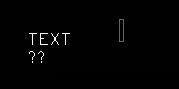
文本可以正常显示,但中文“文本”会显示为问号。原因是什么?这是因为目前使用的字体不支持中文,所以有一个问号。
7.输入英文“CAD”,按两次Enter结束文本输入。
输入文字后,可能会出现文字突然变得很小的情况。不要对这种情况感到惊讶。当当前窗口中的文本高度过小时,CAD会自动将其放大,以便我们可以看到文本。创作完成后,
文本恢复到正常大小以供显示。
第二,多行文本
对于段落或者文章,多行文字可以很好的满足要求。例如,常用的技术描述文本。
1.单击多行文本按钮,或输入t并按enter键启动多行文本功能。
2.在图表中指定两个点来指定文本范围。

3.在文本区域中输入文本,并在必要时使用回车键换行。内容输入完成后,点击文本编辑面板上的“确定”按钮,完成多行文本输入。
如果你的CAD版本在输入单行文字成中文时显示为问号,你会发现在输入多行文字时不会显示为问号。这是因为在多行文字中,如果当前字体不支持中文,CAD在输入中文时会自动使用宋体。
以上是边肖给大家分享的在AutoCAD2016中添加文字的具体方法。感兴趣的用户可以按照上面的步骤,试一试。希望以上教程能帮到你,关注系统精彩资讯教程。